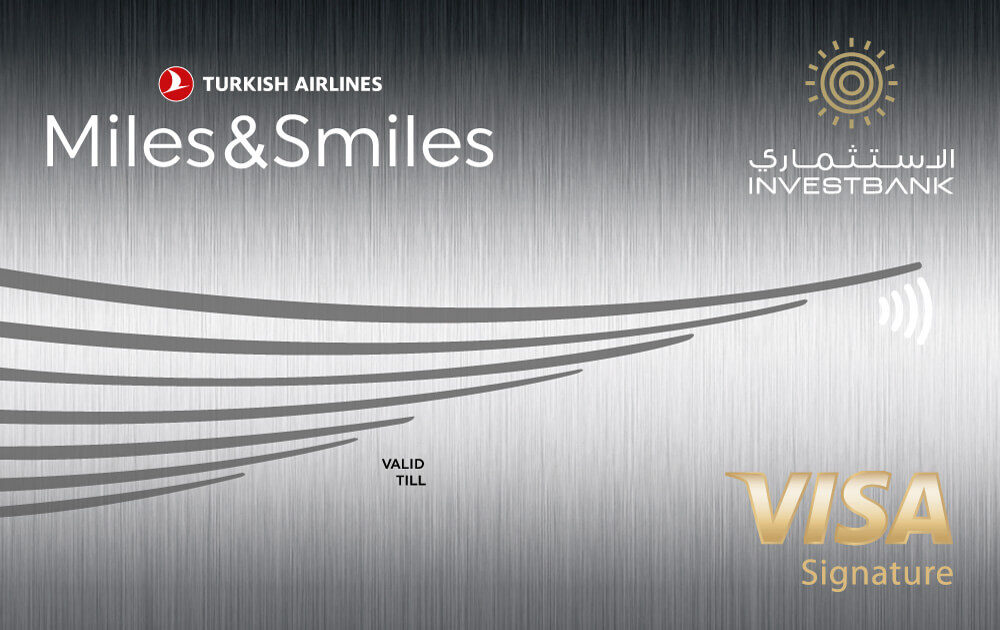الأسئلة والإستفسارات
ما هو مستوى الأمان الذي تتمتّع به خدمة " Apple Pay "؟
إن استخدام بطاقات بنك الاستثماري مع خدمة ” Apple Pay ” هي عملية آمنة. هناك عدد من الميزات الأمنية التي تتمتع بها المعاملات المنفذة باستخدام خدمة ” Apple Pay” وإليك بعضها:
- إن الدفع باستخدام خدمة ” Apple Pay ” هي عملية أكثر أماناً من عملية الدفع التقليدية المنفذة باستخدام بطاقة الائتمان أو الخصم، حيث سيطلب منك عند كل معاملة باستخدام خدمة ” Apple Pay ” القيام بعملية التوثيق باستخدام خاصية التعريف باللمس(Touch ID ) أو(Face ID) عن طريق إدخال رمز الدخول.
- لن يتم مشاركة رقم بطاقتك ولا هويتك مع التاجر، ولن يتم أيضاً تخزين أرقام البطاقة الفعلية على جهازك أو على خوادم شركة أبل، وسيتم بدلًا من ذلك استخدام رقم رمز مميز.
- ستتم مراقبة جميع المعاملات من قبل أنظمة كشف المخاطر والإحتيال في بنك الاستثماري.
- إذا فقدت هاتفك أو تم سرقته، سيمكنك زيارة الموقع icloud.com/find أو زيارة التطبيق ” Find My iPhone” والذي سيمكنك من خلالهما القيام بحظر أو إزالة القدرة على الدفع باستخدام خدمة ” Apple Pay ” من هاتفك بشكل دائم. وبشكل آخر، سيمكنك الاتصال بنا وحذف البطاقة من هاتفك المفقود / المسروق. سيظل بامكانك استخدام البطاقة الفعلية. لمزيد من التفاصيل، يرجى زيارة click here
هل يمكن استخدام خدمة الدفع
نعم، يمكن استخدامها لدفع قيمة المشتريات عبر الإنترنت، وتسديد قيمة عمليات التجارة الإلكترونية (المنفذة عن طريق التطبيقات وعن طريق “أبل باي” للدفع عن طريق شبكة الإنترنت). لمزيد من المعلومات، تفضل بزيارة https://www.apple.com/jo/apple-pay/
ماذا يجب أن أفعل إذا فقدت بطاقة الدفع الأصلية؟
إذا فقدت بطاقتك أو تمت سرقتها، فيرجى الاتصال بنا فوراً على 1515 500 06. سنقوم بحظر البطاقة الفعلية الخاصة بك وسيتم إرسال بطاقة جديدة إليك. وبما أن بطاقات الدفع المستخدمة في خدمة الدفع “أبل باي” هي نسخة رقمية من بطاقات الدفع الفعلية الخاصة بك، فستحتاج إلى إزالة بطاقة الدفع الأصلية المفقودة من خدمة الدفع “أبل باي” وتسجيل البطاقة الجديدة المستبدلة
هل ستظل المعلومات الخاصة بخدمة الدفع
كلا، لأن هذه اللعملية ستؤدي إلى إزالة جميع بطاقات الدفع المسجلة على جهازك بشكل دائم.
ماذا يجب ان افعل إذا فقدت أو تم سرقة جهازي ؟
إذا فقدت أو تمّ سرقت جهازك، فيرجى الاتصال بنا على الفور على 1515 500 06 وسيمكننا القيام بحظر بطاقتك على خدمة الدفع “أبل باي”. ننصحك أيضاً بالتسجيل في ميزة “Find My iPhone ” ثم استخدامها للبحث عن جهاز الآيفون الخاص بك. ستسمح لك هذه الميزة بإيجاد وقفل وحذف التفاصيل الموجودة على الهاتف الخاص بك إذا فقدته أو سُرق منك.
كم عدد البطاقات التى يمكن تسجيلها على خدمة "أبل باي"؟
يمكنك تسجيل ما يصل إلى 8 بطاقات دفع في خدمة “أبل باي”. (بطاقات الائتمان وبطاقات الخصم)
هل يمكنني الاستمرار في استخدام خدمة " Apple Pay " إذا تم استبدال بطاقة الخصم / بطاقة الائتمان الفعلية؟
إذا تم حظر البطاقة القديمة عندما تقدمت بطلب الاستبدال، فسوف تحتاج إلى تفعيل وتسجيل البطاقة الجديدة لمواصلة استخدام خدمة ” Apple Pay “.
هل يمكنني استخدام خدمة " Apple Pay " إذا فقدت أو تمّ سرقة بطاقة الخصم أو الائتمان الفعلية؟
في حالة فقدان أو سرقة بطاقتك، يرجى الإبلاغ بالأمر من خلال الاتصال بالبنك الاستثماري فوراً على 1515 500 06لنتمكن بالتالي من حظر البطاقة وتسجيل طلب استبدال لها، وهذا الإجراء سيضمن عدم القيام بأي معاملات غير مصرح بها باستخدام بطاقتك. بعد القيام بحظر بطاقتك لن تكون قادراً على استخدامها في خدمة ” Apple Pay “. يرجى التذكر بأنك ستبقى مسؤولاً عن جميع المعاملات المنفذة ببطاقتك حتى وقت الإبلاغ عن فقدانها للبنك. يرجى مراجعة الشروط والأحكام الخاصة باستخدام البطاقة على موقعنا على الانترنت.
تملك زوجتي بطاقة تابعة لبطاقتي (إضافية). فهل سيمكنني أن أقوم بتسجيل بطاقتها في خدمة " Apple Pay " على هاتفها المتحرك؟
نعم، يمكنك ذلك. اتبع نفس الخطوات لتسجيل البطاقة الإضافية الخاصة بها في خدمة ” Apple Pay ” ولكن يرجى ملاحظة أنه بما أن هاتفك المتحرك هو الهاتف المسجل في نظامنا، فإنك ستحتاج إلى مشاركة رمز التوثيق معها من أجل القيام بعملية التحقق من البطاقة. وما أن يتم تسجيل بطاقتها، فسيمكنها استخدام هاتفها المتحرك للقيام بعمليات الدفع ببطاقتها.
هل هناك أي شيء سيتوجب علي القيام به إذا قررت بيع أو التخلي عن هاتفي المتحرك، أو إذا قررت الترقية إلى هاتف ذو طراز أحدث؟
ينبغي حذف جميع البيانات على هاتفك المتحرك قبل بيعه أو التخلي عنه. كما يجب عليك أيضاً حذف جميع البطاقات التي قمت بإضافتها إلى خدمة “سامسونج پاي” مع تطبيق الخدمات المصرفية عبر الهاتف المتحرك. إن ما ستفعله يشبه تماماً ما كنت ستفعله لأي تطبيق آخر إذا قام بتخزين تفاصيل بطاقتك أو لحساب الفيسبوك وحسابات البريد الإلكتروني الخاصة بك.
هل لدى خدمة "أبل باي" إمكانية الوصول لحساباتي المصرفية ؟
كلا، ليس لخدمة “أبل باي” امكانية الوصول إلى للحسابات المصرفية الخاصة بك .
كيف يمكنني تسجيل بطاقات البنك الاستثماري في خدمة " Apple Pay "؟
التسجيل على هاتف الايفون من خلال تطبيق Wallet
- افتح تطبيق Wallet واضغط على رمز “إضافة – (+)” بجوار خدمة ” Apple Pay ” في الزاوية العلوية اليمنى أو إختر خيار “إضافة بطاقة خصم أو بطاقة ائتمان – Add debit or credit card”
- قم بمسح ضوئي لبطاقتك داخل الإطار ليتم التقاط تفاصيل بطاقتك تلقائياً أو إدخل هذه التفاصيل يدوياً (سيتم عرض أي بطاقات تم تسجيلها مسبقاً على تطبيق ” أبل اي تيونز” تلقائياً
- قمّ بتأكيد التفاصيل الخاصة بك ثم إدخال رمز الأمان (CVV) المؤلف من 3 أرقام والذي يقع على / بجانب لوحة التوقيع الموجودة على الوجه الخلفي لبطاقتك
- أكد قبولك للشروط والأحكام
- حدد خيارك للتحقق من الهوية من خياري الرسائل القصيرة SMS أو عن طريق البريد الإلكتروني الخاص بك. سيقوم البنك الاستثماري بإرسال رمز تعريف شخصي صالح للإستعمال لمرة واحدة OTP والذي ستحتاج إلى إدخاله لمتابعة عملية التسجيل
- الآن، أنت على استعداد لاستخدام خدمة ” Apple Pay “
التسجيل على هاتف الايفون من خلال تطبيق الخدمات المصرفية للهاتف المتحرك من البنك الاستثماري
- افتح تطبيق الخدمات المصرفية عبر الهاتف المتحرك من البنك الاستثماري
- اضغط على خيار “إضافة بطاقات لخدمة Apple Pay – Add Cards to Apple Pay” على الشاشة الرئيسية
- اضغط على خيار “متابعة – Continue” لتسجيل البطاقة
- قمّ بتسجيل الدخول إلى التطبيق الخدمات المصرفية عبر الهاتف المتحرك باستخدام اسم المستخدم وكلمة المرور
- أدخل رمز التوثيق الذي سيتم إرساله عبر رسالة نصية قصيرة SMS أو باستخدام خدمة سمارت باس
- تفقد قائمة جميع البطاقات الممكن تسجيلها في خدمة ” Apple Pay”. انتقل بين البطاقات عن طريق التصفح للأعلى أو للأسفل. اضغط على خيار “الإضافة إلى محفظة أبل – Apple Wallet”
- ثم اتبع نفس التعليمات المذكورة أعلاه
ساعة أبل
- يجب إضافة البطاقات من خلال تطبيق ساعة أبل المتواجد على هاتف الآيفون الذي تمّت مزامنته مع الساعة. في حال تواجد أكثر من ساعة متزامنة على هاتف الآيفون، فسيتوجب إضافة البطاقات إلى كل ساعة أبل بشكل منفصل
- اضغط على رمز “الساعة – Watch” لفتح التطبيق على جهاز الأيفون
- اختر خيار “Wallet & Apple Pay”
- اضغط على خيار “إضافة بطاقة ائتمان أو بطاقة خصم – Add Credit or Debit Card”
- أكمل خطوات التحقق
جهاز ايباد
- انتقل إلى خيار “الإعدادات – Settings” واضغط على “Wallet & Apple Pay”
- اضغط على خيار “إضافة بطاقة ائتمان أو بطاقة خصم – Add Credit or Debit Card”
- اتبع الإرشادات لإضافة البطاقة
جهاز ماك بوك برو مع خاصية التعريف باللمس
- انتقل إلى خيار تفضيلات النظام
- افتح خيار “Wallet & Apple Pay”
- اضغط على إشارة “+” في الجزء العلوي من الشاشة
- اتبع الإرشادات لإضافة البطاقة
كيف يمكنني تنفيذ عملية دفع باستخدام خدمة أبل باي"؟
لعملية الدفع في المحلات التجارية
الأيفون
- ابحث عن واحدة من هذه الرموز عند الوصول لعملية الدفع
- قمّ بضغطة مزدوجة على الزر الرئيسي إذا كان الهاتف مقفلا أو افتح تطبيق Wallet
- حدد البطاقة المطلوب استخدامها للدفع عن طريق الضغط عليها (هذا إذا كنت ترغب في استخدام بطاقة مختلفة عن البطاقة الافتراضي الخاصة بك)
- ارفع جهاز الايفون بالقرب من محطة الدفع الطرفية
- قمّ بتوثيق العملية باستخدام خاصية التعريف باللمس (Touch ID) أو (Face ID) أوعن طريق إدخال رمز الدخول
ساعة أبل
- ابحث عن واحدة من هذه الرموز عند الوصول لعملية الدفع
- قمّ بضغطة مزدوجة على الزر الجانبي و
- ارفع ساعتك بالقرب من محطة الدفع الطرفية
الدفع باستخدام تطبيق معيّن :
التطبيقات الخاصة بمتاجر معتمدة (متوفرة في متجر ابل ستور للتطبيقات) والتي تقبل الدفع باستخدام خدمة “أبل باي“.
- اضغط على رمز تطبيق أبل باي عند مرحلة الدفع
- اختر البطاقة المطلوب استخدامها للدفع أو معلومات العنوان
- قمّ بتوثيق العملية باستخدام خاصية التعريف باللمس (Touch ID) أو (Face ID) أوعن طريق إدخال رمز الدخول
الدفع على الإنترنت:
يمكن لمواقع المتاجر المعتمدة قبول الدفع باستخدام خدمة “أبل باي” على متصفح “سفاري – Safari”.
- اضغط على رمز تطبيق أبل باي عند مرحلة الدفع
- اختر البطاقة المطلوب استخدامها للدفع أو معلومات العنوان
- قمّ بتوثيق العملية باستخدام خاصية التعريف باللمس (Touch ID) أو (Face ID) أوعن طريق إدخال رمز الدخول
كيف يمكنني تغيير بطاقتي الافتراضية على خدمة " Apple Pay "؟
إن البطاقة الأولى التي قمت بإضافتها إلى تطبيق “المحفظة – Wallet” ستكون هي البطاقة الافتراضية. ولتغيير هذه البطاقة الافتراضية اتبع الخطوات أدناه.
على جهاز الآيفون:
- افتح تطبيق Wallet.
- Touchاضغط بإصبعك مطولاً على البطاقة التي تريد إختيارها لتكون البطاقة الافتراضية.
- اسحب البطاقة إلى الصف الأمامي من البطاقات المختارة في قسم خدمة ” Apple Pay “.
على جهاز الآيباد:
- اذهب إلى قسم “الإعدادات – Settings” > ثم اختر خيار “Wallet و Apple Pay “.
- اضغط على خيار “البطاقة الافتراضية – Default Card”.
- اختر خيار “بطاقة جديدة – New Card”.
هل سأحتاج لأن يكون هاتفي المتحرك متصلا بالـ واي فاي أو بالشبكة المزودة للبيانات لأتمكن من استخدام خدمة " Apple Pay "؟
ستحتاج إلى الاتصال بالإنترنت للقيام بعملية تسجيل أو إلغاء تسجيل البطاقات في خدمة ” Apple Pay ” ولمراجعة الرصيد أو حد البطاقة المتوفر. لن يكون هناك حاجة لأن يكون هاتفك المتحرك متصلاً بشبكة الـ واي فاي أو بشبكة البيانات للقيام بعملية دفع باستخدام خدمة ” Apple Pay “. يرجى ملاحظة أن خدمة ” Apple Pay ” قد تتطلب منك تسجيل الدخول بشكل دوري إلى التطبيق والاتصال بشبكة الإنترنت بواسطة هاتفك المتحرك ليبق التطبيق نشطاً.
كيف أختار أي من البطاقات التي أريد تنفيذ الدفع بها؟
إن البطاقة الأولى التي قمت بإضافتها إلى خدمة ” Apple Pay ” ستكون هي البطاقة الافتراضية وستبقى كذلك حتى تقوم بتغييرها.
لتغيير البطاقة الافتراضية، أو لإجراء دفعة باستخدام بطاقة أخرى، اسحب البطاقة المطلوبة إلى مقدمة المحفظة. وبمجرد القيام بذلك سيظهر إشعار يعلمك بأنك قمت بتغيير البطاقة الافتراضية الخاصة بك، أو سيمكنك الذهاب إلى قسم “الإعدادات – Setting” > ” Wallet و Apple Pay ” على الايفون أو الآيباد الخاص بك. اضغط على البطاقة الافتراضية، ثم اختر بطاقة جديدة.
هل سأبقى مستفيداً من المكافآت والمزايا التي تقدمها بطاقتي عندما ادفع باستخدام خدمة " Apple Pay "؟
سوف تحصل على جميع المزايا والمكافآت والحماية التي توفرها حالياً بطاقة الخصم أو الائتمان وذلك عندما ستدفع باستخدام خدمة ” Apple Pay “.
أنا غير قادر على إضافة / استخدام بطاقتي في خدمة " Apple Pay ". ماذا يجب علي أن أفعل؟
يرجى القيام بالدفع باستخدام البطاقة الفعلية ثم القيام بالاتصال البنك الاستثماري على 1515 500 06+ لمزيد من المساعدة بهذا الخصوص
هل هناك أي رسوم مطبقة على خدمة " Apple Pay "؟
كلا، لا يوجد أي رسوم على استخدام خدمة ” Apple Pay “.
كيف يمكنني معرفة إذا نجحت أو فشلت عملية الدفع عند استخدام هذه الخدمة؟
بعد الانتهاء من الدفع باستخدام خدمة ” Apple Pay “، سيتم تأكيد تنفيذ العملية على شاشة هاتفك المتحرك. وبالإضافة إلى ذلك، ستستمر في تلقي تنبيهات تنفيذ العمليات على شكل رسائل نصية قصيرة SMS على رقم هاتفك المتحرك المسجل.
ما هو عدد المعاملات سيمكنني مشاهدتها في تطبيق خدمة " Apple Pay "؟
سوف تتلقى إشعاراً فورياً بعد كل معاملة تتم باستخدام خدمة ” Apple Pay “. وعند فتح البطاقة في تطبيق “المحفظة – Wallet”، سترى فقط آخر معاملة تم إجراؤها من خلال تلك البطاقة. وعند الانتقال إلى علامة التبويب الخاصة بالمعاملة (اضغط على بطاقتك في تطبيق المحفظة Wallet لعرضها) سترى آخر 10 معاملات. لا تتوفر ميزة إستعراض سجل المعاملات على ساعة أبل.
بالإضافة إلى ذلك، ستكون قادراً على مشاهدة جميع المعاملات المنفذة بالبطاقة من خلال كشف الحساب الخاص بها وذلك في تطبيق الخدمات المصرفية عبر الهاتف المتحرك.
هل سيمكنني الاستمرار في استخدام خدمة " Apple Pay " إذا كانت بطاقة الائتمان / الخصم الفعلية الخاصة بي على وشك إنتهاء صلاحيتها؟
يمكنك الاستمرار في استخدام خدمة ” Apple Pay ” حتى تاريخ انتهاء صلاحية البطاقة الفعلي. لكن، وبمجرد استلام وتفعيل البطاقة المجددة الخاصة بك، سوف يتوجب عليك تسجيلها في خدمة ” Apple Pay “.
هل يمكنني ضبط وإعداد خدمة " Apple Pay " لتعمل على أجهزة هاتف متحرك متعددة؟
نعم، يمكنك ضبط وإعداد خدمة ” Apple Pay ” للعمل على هواتف متحركة متعددة.
كيف يمكنني إزالة بطاقة البنك الاستثماري من خدمة " Apple Pay "؟
- الحذف من تطبيق Wallet: اختر البطاقة التي ترغب بحذفها > اضغط على الرمز > اضغط على خيار “Info” > اختر خيار “حذف بطاقة – Remove Card”
- من قائمة ” الإعدادات – Setting”: اختر قائمة “الإعدادات – Settings” > اضغط على ” Wallet & Apple Pay” > اضغط على البطاقة المراد حذفها > اضغط على خيار خيار “حذف بطاقة – Remove Card”
- الحذف من خيار “البحث عن جهازي الأفون – Find my iPhone” من خلال ميزة “آي كلاود – iCloud”: اختر خيار “ابحث عن جهازي الآيفون – Find my iPhone” > اختر خيار “أجهزتي – My Devices” > حدد الجهاز ضمن “أجهزتي – My Devices” > حدد خيار”إزالة – Remove” على البطاقة التي تريد حذفها
- من الخدمة السحابية iCloud: اختر قائمة “الإعدادات – Settings” > اختر خيار “أجهزتي – My Devices” > حدد الجهاز ضمن “أجهزتي ” > حدد خيار”إزالة – Remove” على البطاقة التي تريد حذفها
كيف يمكنني إعادة منتجات تمّ شراؤها باستخدام خدمة
إذا قمت بإرجاع منتج تمّ دفع ثمنه باستخدام خدمة ” Apple Pay “، فقد يطلب منك المتجر لمس أو رفع هاتفك فوق محطة الدفع الطرفية لاستكمال عملية الإسترجاع. يرجى التحدث مباشرة مع مندوب البيع في المتجر للقيام بعملية الإسترجاع.
أنا لم اكمل بعد عملية التوثيق، فهل سيمكنني العودة وإكمالها بعد ذلك؟
نعم سيمكنك العودة إلى تطبيق Wallet لإكمال عملية الضبط وذلك من خلال: فتح تطبيق المحفظة Wallet > الضغط على بطاقتك > ثم القيام باختيار طريقة التوثيق التي ترغب بها.
هل ستتطابق صورة البطاقة في خدمة " Apple Pay" مع شكل البطاقة الفعلية؟
قد لا تتطابق صورة البطاقة مع البطاقة الفعلية. يرجى الأخذ بعين الإعتبار أن هذا الأمر لن يؤثر على كيفية عمل البطاقات الخاصة بك مع خدمة ” Apple Pay
كيف يمكنني الحفاظ على الجهاز والتفاصيل الخاصة بالبطاقة آمنة؟
- لا تترك هاتفك من دون مراقبة
- استخدام رمز المرور أو ميزة الدخول باستخدام تقنية التعرف على بصمات الأصابع
- قمّ بتغيير رمز المرور على هاتفك إذا كان لديك شك في أن شخص آخر يعرف هذا الرمز.
- قمّ فقط بتسجيل بصمات الأصابع الخاصة بك ولا تسمح لأي شخص آخر بإضافة بصمات أصابعه إلى هاتفك
- يرجى أخذ الحيطة من الرسائل غير المرغوب فيها والتي تطلب منك الكشف عن أي معلومات شخصية أو مالية والتي تهدف بالتالي زن تسمح لها بالوصول إلى هاتفك أو للقيام بتثبيت بعض التطبيقات.
- اتصل بنا بأقرب وقت ممكن إذا شككت في أي عملية استخدام غير مصرح به لهاتفك، أو إذا فقدته أو تمت سرقته، أو إذا كنت تعتقد بأنه قد تم إختراق معلوماتك تفاصيلك.
- قم بالتسجيل وباستخدام ميزة “البحث عن الايفون – Find My iPhone”. ستسمح لك هذه الميزة بإيجاد وقفل وحذف التفاصيل على الهاتف الخاص بك إذا فقدته أو تمت سرقته.
- تأكد من تحديث تفاصيل الاتصال الخاصة بك والتي تشاركنا إياها دائماً حتى نتمكن من الإتصال والتواصل معك بسرعة إذا كنا بحاجة إلى ذلك
ماذا يجب علي فعله لو واجهت أي مشكلة في تنفيذ عملية دفع باستخدام خدمة
قد يكون هناك عدد من الأسباب لذلك:
- قد لا تكون هناك أموال كافية أو حد ائتمان متوفر لإجراء المعاملة
- الدفعة بقيمة أكبر من 300 دينار. إن بعض المتاجر لا تدعم المعاملات المنفذة بخدمة ” Apple Pay ” والتي قيمتها أكبر من 300 دينار على أجهزة الدفع الطرفية الخاصة بهم
- المتجر لا يقبل الدفع بميزة عدم التلامس. لا يقبل جميع تجار التجزئة الدفع بميزة عدم التلامس حتى الآن. يرجى استخدام طريقة دفع أخرى مثل الدفع باستخدام بطاقة الخصم أو بطاقة الائتمان التي تملك ميزة التوثيق من خلال الشريحة الإلكترونية ورقم التعريف الشخصي Chip & PIN
- إذا قمت بأي من الإجراءات التالية على جهازك، فسيتم حذف جميع البطاقات في المحفظة:
- تسجيل الخروج من ميزة “آي كلاود – iCloud”
- إلغاء ميزة الدخول عبر رمز المرور / خاصية اللمس الذكية للتعرف على بصمات الأصابع / خاصية ال(Face ID)
- القيام بعملية “الاستعادة الكاملة – Restore” من خلال برنامج “آي تيونز – iTunes”
- محو كل المحتويات والإعدادات
ماذا أفعل إذا كان لا يزال لدي بعض الأسئلة أو كنت بحاجة إلى مساعدة مع خدمة " Apple Pay"؟
اتصل بنا على 1515 500 06أو تفضل بزيارة الموقع الإلكترون https://www.apple.com/jo/apple-pay/
الذي يمكن استخدام أبل الدفع؟
يمكن لجميع حملة بطاقات الخصم أو الائتمان فيزا من البنك الاستثماري والذين يستخدمون الأجهزة التالية:
iPhones:
- iPhone 14 Pro Max
- iPhone 14 Pro
- iPhone 14
- iPhone 13 Pro Max
- iPhone 13 Pro
- iPhone 13
- iPhone 13 mini
- iPhone SE (2nd generation)
- iPhone 12 Pro Max
- iPhone 12 Pro
- iPhone 12
- iPhone 12 mini
- iPhone SE (1st generation)
- iPhone 11 Pro Max
- iPhone 11 Pro
- iPhone 11
- iPhone XS Max
- iPhone XS
- iPhone XR
- iPhone X
- iPhone 8 Plus
- iPhone 8
- iPhone 7 Plus
- iPhone 7
- iPhone 6s Plus
- iPhone 6s
- iPhone 6 Plus
- iPhone 6
- iPhone SE (1st generation)
- iPhone 5s
iPads:
- iPad Pro (all generations)
- iPad Air (4th generation)
- iPad (9th generation)
- iPad (8th generation)
- iPad (7th generation)
- iPad (6th generation)
- iPad mini (6th generation)
- iPad mini (5th generation)
Apple Watches:
- Apple Watch Series 7
- Apple Watch Series 6
- Apple Watch SE
- Apple Watch Series 5
- Apple Watch Series 4
- Apple Watch Series 3
- Apple Watch Series 2
- Apple Watch Series 1
MacBooks:
- MacBook Pro (with Touch ID)
- MacBook Air (with Touch ID)
- Mac models introduced in 2012 and later
iMacs:
- iMac (with Touch ID)
- iMac models introduced in 2021 and later
*يرجى زيارة الموقع للحصول على قائمة كاملة بالأجهزة المتوافقة.
باستخدام Apple Pay. يرجى زيارة الموقع support.apple.com للحصول على قائمة كاملة بالأجهزة المتوافقة.
كيف تعمل خدمة الدفع
تستخدم خدمة الدفع “أبل باي” تقنية “حقل الإتصالات القريب – NFC” للقيام بعمليات الدفع بدون تلامس عبر الهاتف المتحرك. وهذا سيضمن عمل خدمة الدفع “أبل باي” في كل مكان يتم قبول الدفع باستخدام ميزة عدم التلامس.
تمكن تقنية “حقل الإتصالات القريب – NFC” الأجهزة على مقربة من التواصل من دون أي تلامس فعلي. يمكن إتمام معاملات الدفع باستخدام هذه التقنية ببساطة عن طريق رفع الجهاز (الهاتف المتحرك) ذو تقنية “حقل الإتصالات القريب – NFC” المفعّلة فوق المحطات الطرفية التي تعمل بميزة عدم التلامس.
ما سيحدث لخدمة " Apple Pay " إذا تم حظر بطاقتي مؤقتاً أو تمّ إيقافها؟
إذا تم حظر بطاقتك مؤقتاً أو تمّ إيقافها فسيتم رفض أي معاملة دفع منفذة باستخدام خدمة ” Apple Pay ” بواسطة هذه البطاقة.
إذا قمت بإلغاء تسجيل جميع البطاقات المرتبطة بخدمة " Apple Pay "، فهل ذلك سيلغي عمل البطاقات الفعلية Apple Pay الاستمرار في استخدامها؟
إن حذف البطاقات من خدمة ” Apple Pay ” لن يكون له أي تأثير على استخدامك للبطاقات الفعلية، وسيمكنك الاستمرار في استخدام البطاقات الفعلية الخاصة بك كما تفعل عادة. سيمكنك إعادة إضافة بطاقات الائتمان والخصم الخاصة بك مرة أخرى إلى خدمة ” Apple Pay ” في أي وقت.